Imamo problema s povezivanjem s poslužiteljem. Dobivam Excel grešku. Nismo sigurni što se događa, ali pokušat ćemo riješiti problem i vratiti stvari u rad što je prije moguće. U međuvremenu, možda ćete htjeti pokušati koristiti neki drugi program ili kontaktirati svoj IT odjel za pomoć.
Organizacije koriste Microsoft SharePoint za upravljanje svojim dokumentima i stvaranje web stranica kojima tim može pristupiti i koristiti ih. To je sigurno mjesto za pohranjivanje, organiziranje, dijeljenje ili pristup informacijama s bilo kojeg uređaja. Samo trebate imati web preglednik da biste mu pristupili. Možete pristupiti Wordu, Excelu ili bilo kojim datotekama pomoću vjerodajnica navedenih u ovom web pregledniku pomoću Microsoft SharePointa. Trenutno ga koriste mnogi diljem svijeta. Neki korisnici vide pogrešku Imamo problema s povezivanjem s poslužiteljem prilikom pristupa Excel datoteka iz sustava SharePoint . U ovom vodiču imamo nekoliko rješenja koja vam mogu pomoći da riješite problem.
Problem se uglavnom javlja kada se mapa SharePoint sinkronizira s lokalnim pogonom kao kopija i vi joj pokušate pristupiti. To se može vrlo lako popraviti slijedeći korake u nastavku.
Imamo problema s povezivanjem na poslužitelj Excel greška

Ako vidiš Imamo problema s povezivanjem s poslužiteljem Excel greška, sljedeće metode pomoći će vam da je lako popravite.
- Očistite predmemoriju preglednika
- Očistite predmemoriju u centru za preuzimanje sustava Office
- Ponovno povežite uslugu SharePoint
- Uklonite vjerodajnice za Office na upravljačkoj ploči
- Odaberite najnoviju verziju u SharePointu
- Kontaktirajte svoj tim
Uronimo u detalje svake metode i riješimo problem.
besplatni informacijski softver o sustavu
1] Očistite predmemoriju preglednika
Predmemorija preglednika ili aplikacije možda je oštećena ili možda postoji problem s njom. Zbog toga možete naići na pogrešku prilikom pristupa Excel datoteci u sustavu SharePoint. Trebali biste očistiti predmemoriju preglednika ili predmemoriju aplikacije kako biste riješili problem i prijavili se.
Da biste izbrisali predmemoriju preglednika u Chromeu,
- otvoren Krom
- Odaberite Više opcija
- Zatim odaberite Više alata
- Pritisnite Obriši podatke pregledavanja
- Odaberite stavke koje želite ukloniti
- Pritisnite Obriši podatke
Provjerite pomaže li ovo u rješavanju problema.
2] Očistite predmemoriju u centru za preuzimanje sustava Office
Predmemorija centra za preuzimanje sustava Office na vašem računalu također može biti uzrok problema. Morate ga očistiti da biste riješili problem.
gimp veličinu slike bez gubitka kvalitete
Da biste očistili predmemoriju u centru za preuzimanje sustava Office,
- Pritisnite gumb za početak i potražite Centar za preuzimanje sustava Office
- Zatim otvorite Centar za preuzimanje sustava Office od rezultata. Pritisnite postavke .
- Odaberite Postavke predmemorije u postavkama. Zatim kliknite na Izbrišite predmemorirane datoteke i izabrati Izbrišite podatke iz predmemorije .
- Klik FINO završiti proces.
3] Ponovno povežite uslugu SharePoint
Ponekad datoteka kojoj pokušavate pristupiti može izgubiti pristup SharePointu. Morate se ponovno povezati s uslugom SharePoint da bi pogreška nestala.
Da biste ponovno povezali uslugu SharePoint,
- Otvorite datoteku s kojom imate problema. Pritisnite Datoteka a zatim idite na Ček .
- Pod, ispod Povezana usluga , izbrišite postojeću uslugu klikom na Izbriši uslugu.
- Zatim kliknite na Dodajte uslugu i izabrati Druge stranice da dodate svoju uslugu SharePoint Online.
Ovo bi trebalo riješiti problem i omogućiti vam normalan pristup Excel datoteci.
4] Uklonite vjerodajnice za Office na upravljačkoj ploči.
Vjerodajnice koje ste unijeli za izvanmrežni Office račun mogu ometati SharePoint datoteke i stvoriti probleme. Morate ukloniti svoje vjerodajnice za Office na upravljačkoj ploči da biste riješili ovaj problem.
Za brisanje vjerodajnica za Office na upravljačkoj ploči,
- Pritisnite gumb za početak i pretražite Upravljačka ploča
- Otvorite upravljačku ploču iz rezultata i kliknite na korisnički računi
- Zatim kliknite na Windows upravljanje vjerodajnicama pod, ispod Voditelj vjerodajnica
- Tamo ćete vidjeti sve vjerodajnice povezane sa sustavom Windows i Office. Pritisnite gumb s padajućim izbornikom pored Office vjerodajnice i kliknite Izbrisati
- Vidjet ćete dijaloški okvir za potvrdu. Odaberite Da izbrisati ih.
Sada pokušajte pristupiti Excel datoteci i provjerite nastavlja li se pogreška.
upravitelj zadataka ne može prekinuti postupak
Čitati: Upravljanje vjerodajnicama iz upravitelja vjerodajnicama pomoću naredbenog retka
5] Odaberite najnoviju verziju u SharePointu.
Drugi razlog pogreške je povijest verzija određene datoteke kojoj pokušavate pristupiti. Morate odabrati najnoviju verziju u SharePointu da biste riješili ovaj problem.
Da biste pregledali i odabrali najnoviju verziju Excel datoteke u sustavu SharePoint,
- Idite na svoj SharePoint i odaberite datoteku s kojom imate problema.
- Kliknite na elipsu pokraj datoteke i odaberite Povijest verzija
- Vidjet ćete različite verzije iste datoteke. Odaberite najnoviju verziju tako da kliknete na datoteku i otvorite je.
Provjerite je li problem riješen.
ključ za oporavak onedrive
Čitati: Kako vratiti i vratiti izbrisanu datoteku u SharePoint
6] Kontaktirajte svoj tim
Ako vam nijedna od gore navedenih metoda nije pomogla da riješite problem, trebate kontaktirati IT administratora svog tima i zatražiti da se problem riješi jer se problem ne može riješiti s vaše strane. Problem bi mogao biti posljedica pogreške na kraju naredbe.
Ovo su različite metode pomoću kojih možete popraviti pogrešku 'Imamo problema s povezivanjem s Excel poslužiteljem'.
Zašto se Excel ne povezuje s poslužiteljem?
Mogu postojati razni problemi s Excelom koji se ne povezuje s poslužiteljem. Možda postoji problem s predmemorijom centra za preuzimanje sustava Office ili lokalnim podacima, može postojati problem s internetskom vezom itd. Morate riješiti probleme na temelju simptoma i riješiti ih.
Što je pogreška veze u Excelu?
Pogreška veze u Excelu nije ništa drugo nego nemogućnost pristupa određenoj Excel datoteci. To se događa iz mnogo razloga kao što su oštećenje datoteke, problemi s predmemorijom, podaci nisu sinkronizirani itd. To se može lako popraviti brisanjem predmemorije Centra za preuzimanje itd.
Povezano čitanje: Korak po korak vodič za SharePoint za početnike.
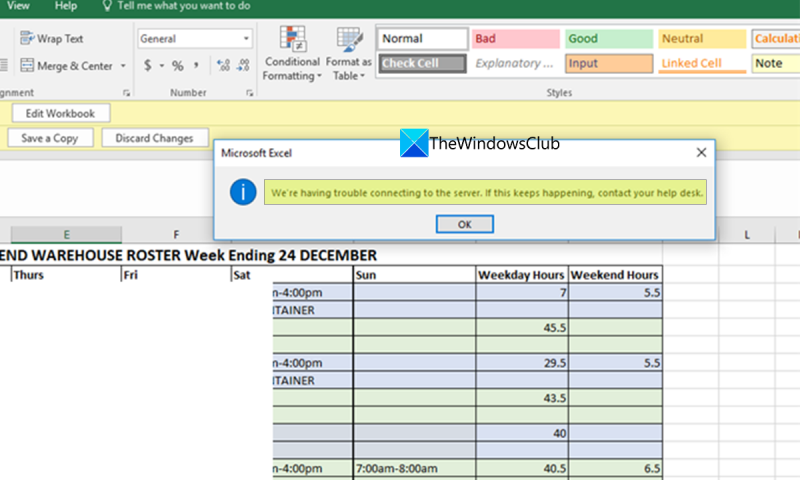













![Valorant problem kidanja zaslona na računalu [Riješen]](https://prankmike.com/img/display/1C/valorant-screen-tearing-issue-on-pc-fixed-1.png)
